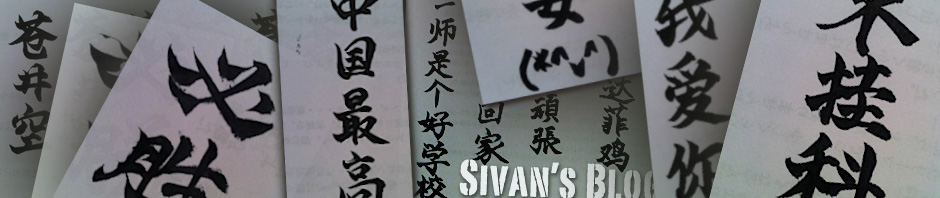文章目录[隐藏]
前段时间我的 Logitech V470 鼠标左键坏掉了,由于自己之前拆开清过灰,所以失去了保修。把它扔到墙角吃灰后,从同事那借来了 Magic Mouse 一用。Magic Mouse 是苹果推出的一款蓝牙触控鼠标,借助下面两款小工具,可以实现许多不错的功能,让它增色不少。
Jitouch 2
Jitouch 是一款售价 $6.99 的 Magic Mouse/Trackpad 增强工具,对 Magic Mouse 上的手势识别率非常高,此外还可以设置触控板的一些增强手势。可以说不光是 Magic Mouse 用户,所有 MacBook 用户都值得一用。
我的 Jitouch for Magic Mouse 设置如下(图1):

此图设置为拇指区域为中键;三指上下左右滑动分别对应“显示桌面”、“Mission Control”、“前一个标签”、“后一个标签”
我的 Jitouch for Trackpad 设置如下(图2):

三指上下左右滑动分别为:滚到顶部、滚到底部、前一个标签、后一个标签。
Jitouch 尽管是个收费应用,但是由于识别准确度较高,还是值得一用的。
Better Touch Tool
俗称“BTT”的免费鼠标/触控板增强工具。由于 Jitouch 不支持 Magic Mouse 左右键区域轻拍的动作,所以需要用 Better Touch Tool 来弥补一下。

需要注意的是,BTT 对 Magic Mouse 内置动作的识别似乎不是很灵敏。有时候因为识别不出反而让人感到火大,所以不用 Magic Mouse 的朋友我建议只用 Jitouch 即可。
最终效果
在同时开启这两款插件后,基本实现了下面的功能:
- Magic Mouse 左键、右键区域轻触即可按下;
- Magic Mouse 中心区域滑动等同鼠标四向滚轮;
- Magic Mouse 拇指区域对应鼠标中间;
- Magic Mouse 实现快速切换标签;
- 更多的触控板手势:三指代表应用手势,四指代表系统手势。
总算让 Magic Mouse 在功能上丰富了一些,也不用一直按硬梆梆的按键了,所有操作全部触控搞定。
不过我最后要说的是,由于 Magic Mouse 定位不准和手感不太好的原因,我在使用一周后还是重新买了有线鼠标 Razer DeathAdder 来使用,Better Touch Tool 我也卸了。